OsmAnd Cloud
Genel Bakış
OsmAnd Cloud bağımsız bir bulut depolama hizmetidir ve belirli bir Android, iOS veya web platformu sürümüne bağlı değildir.
OsmAnd Cloud, kişisel ayarları ve uygulama verilerini birden fazla cihazda depolamanıza ve senkronize etmenize olanak tanır. Bu verilere, masaüstü uygulaması da dahil olmak üzere OsmAnd'ın yüklü olduğu herhangi bir cihazdan erişebilirsiniz. Uygulama içinde yapılan tüm değişiklikler platformlar arasında senkronize edilebilir, böylece kayıtlı verilerinize sorunsuz erişim sağlanır.
Çapraz Platform
OsmAnd Cloud, verilerinizi Android, iOS ve web sürümü arasında yedeklemenize, geri yüklemenize ve senkronize etmenize olanak tanır. Çapraz platform yetenekleri sayesinde, profil ayarlarını, izleri, favorileri, OSM düzenlemelerini/notlarını ve daha fazlasını cihazlar arasında aktarabilirsiniz. Ek olarak, web sürümü, rotaları planlamanıza ve bağlı cihazlarda daha sonra kullanmak üzere kaydetmenize olanak tanır.
OsmAnd, aşağıdaki adımlarla (Android ← → iOS → Web) arasında çapraz platform kullanımını destekler:
-
OsmAnd Cloud'da bir hesap kaydedin:
1.1 Tam Cloud erişimi için OsmAnd Pro'ya abone olun.
Android veya iOS için satın alma hakkında daha fazla bilgi edinin.2.1 Favoriler, ayarlar ve OSM düzenlemeleri/notları için bulut yedeklemeleri için ücretsiz OsmAnd Start planını kullanın.
Ücretsiz depolama sınırı 5 MB'tır. -
Diğer platformlarda OsmAnd Pro, OsmAnd Maps+ veya OsmAnd Start'ı etkinleştirmek için kayıtlı e-postayı giriş olarak kullanın.
OsmAnd Pro, tüm OsmAnd özelliklerini içeren çapraz platform bir aboneliktir. Tek bir mağazadan (örneğin Google Play, Huawei AppGallery) satın alabilir ve iOS'ta da kullanabilirsiniz. Kayıtlı e-postanız, OsmAnd Pro'yu platformlar arası etkinleştirmek için girişinizdir.
Giriş
- Android
- iOS
Şuraya gidin: Menü → Ayarlar → OsmAnd Cloud → Yeni hesap oluştur / Zaten bir hesabım var
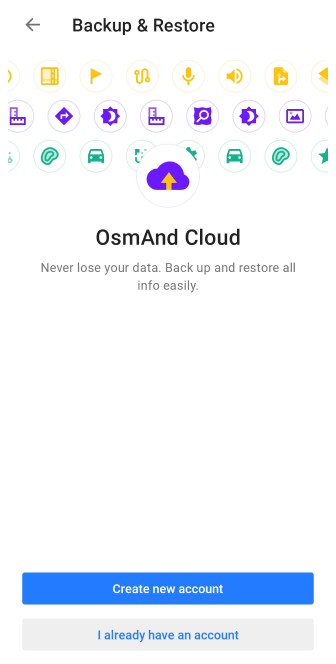
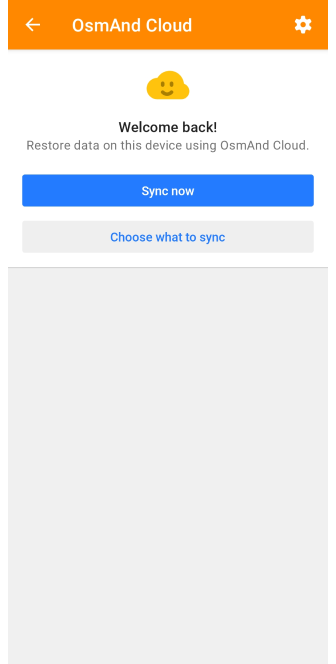
Şuraya gidin: Menü → Ayarlar → [object Object] → Al / Zaten bir hesabım var
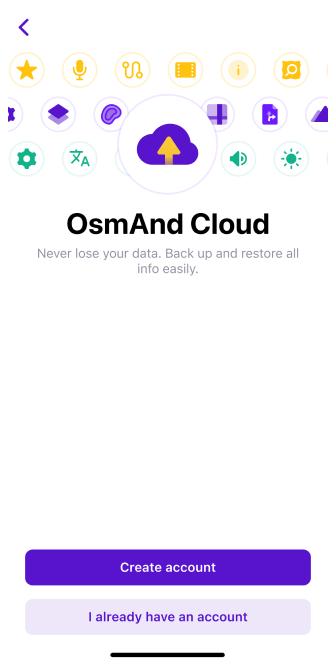
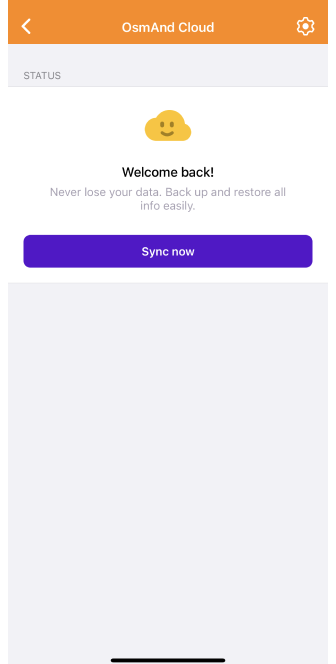
Verileri yedeklemek ve geri yüklemek için OsmAnd Cloud hesabınıza giriş yapmanız gerekir.
-
Kaydolmak veya giriş yapmak için aktif bir OsmAnd Pro veya OsmAnd Start aboneliğine ihtiyacınız vardır. Abonelik durumunuzu OsmAnd uygulamasında kontrol edebilirsiniz:
Menü → Ayarlar → Satın Almalar. -
Cloud hesabınız satın alma işleminin orijinal olarak yapıldığı cihazda kayıtlı olmalıdır.
-
Giriş süreci:
- E-posta adresinizi girin ve Devam'a dokunun.
- Onay için e-postanıza bir doğrulama kodu gönderilecektir.
- Doğrulama kodu almazsanız ne yapmanız gerektiğini buradan okuyun.
- Bu hesabı diğer cihazlarda OsmAnd Cloud'a giriş yapmak için kullanın.
-
Bir OsmAnd Pro aboneliğiniz varsa, aboneliğiniz sona erdikten sonra bir yıl daha OsmAnd Cloud hesabınıza erişmeye devam edebilirsiniz.
Kayıt sırasında sorun yaşıyorsanız:
- Satın alma işleminin yapıldığı aynı cihazda kaydolduğunuzdan emin olun.
- Tekrar denemeden önce İnternet bağlantınızı kontrol edin.
OsmAnd Start
- Android
- iOS
Şuraya gidin: Menü → Ayarlar → Satın alımlar
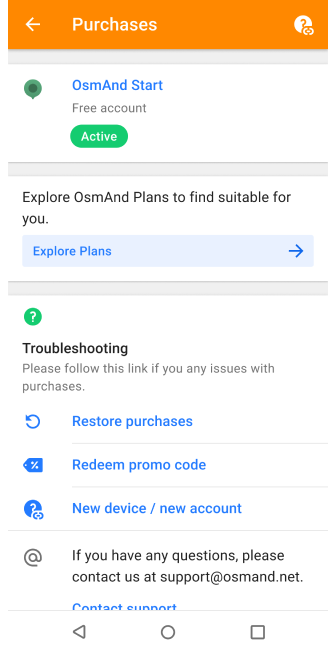
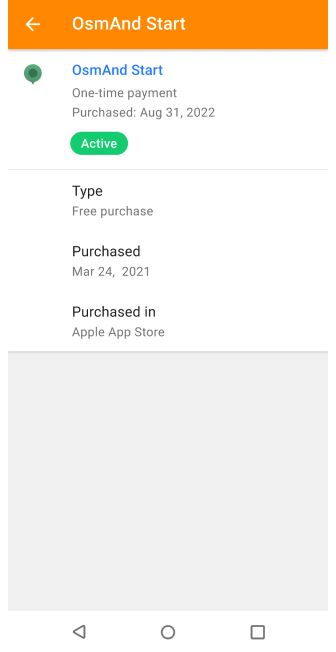
Şuraya gidin: Menü → Ayarlar → Satın alımlar
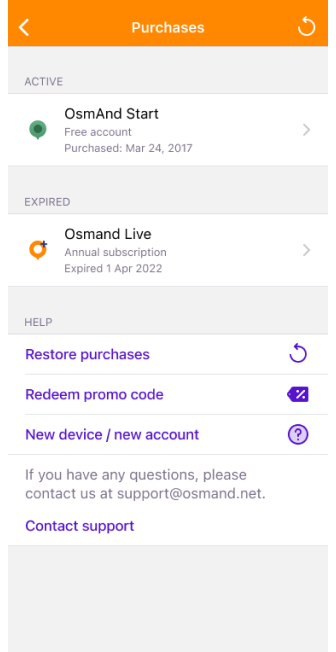
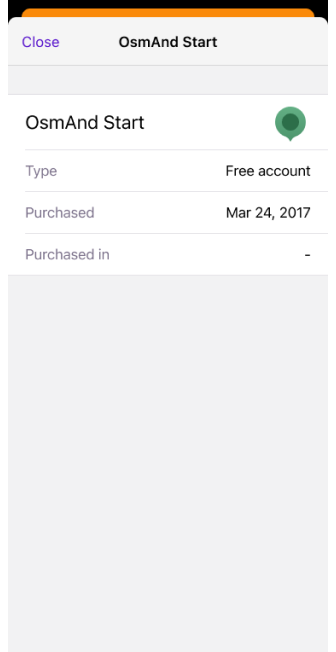
OsmAnd Start planı, OsmAnd Cloud'a sınırlı temel özelliklerle ve Favorilerinizi, Ayarlarınızı ve OpenStreetMap (OSM) düzenlemelerinizi ve notlarınızı depolamak ve senkronize etmek için 5MB depolama alanıyla ücretsiz erişim sağlar. Bu plan, OsmAnd Ücretsiz veya Maps+ kullanıcıları için mevcuttur.
OsmAnd Start'a dahil olan özellikler:
- Ücretsiz Favoriler Yedeklemesi – Önemli konumları ve rotaları Favorilerinize kaydedin ve OsmAnd Cloud'a bağlı herhangi bir cihazdan erişin.
- Ücretsiz Ayarlar Yedeklemesi – OsmAnd uygulama ayarlarınızı OsmAnd Cloud'a kaydedin ve sorunsuz bir deneyim için diğer cihazlarda geri yükleyin.
- OSM Düzenlemeleri/Notları – Harita verilerini oluşturarak ve düzenleyerek, notlar ekleyerek ve değişiklikleri doğrudan OsmAnd Cloud'a kaydederek OpenStreetMap'e katkıda bulunun.
OsmAnd Start Nasıl Etkinleştirilir
- Android
- iOS
Şuraya gidin: Menü → Yerlerim → Sık Kullanılanlar
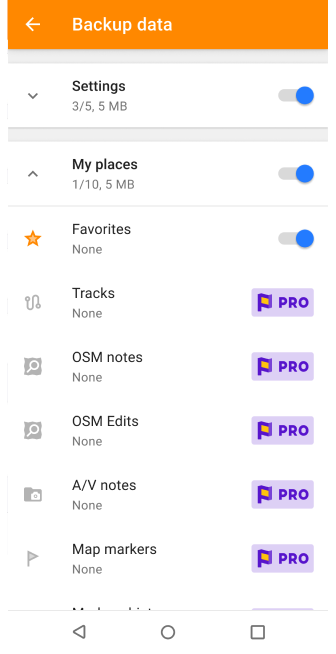
Şuraya gidin: Menü → Yerlerim → Benim Favorilerim
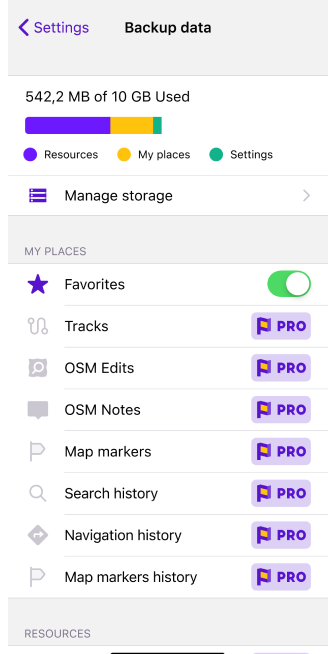
OsmAnd Start'ı kullanmak için bir OsmAnd Cloud hesabına ihtiyacınız vardır.
OsmAnd Start'ı kullanmak için şu adımları izleyin:
- Bir OsmAnd Cloud hesabı için kaydolun - Talimatlar için Giriş bölümüne bakın.
- Menü → Ayarlar → Satın Almalar'ı açın.
- Mevcut seçeneklerden OsmAnd Start'ı seçin.
- Verilerinizi OsmAnd Cloud'da depolamaya başlamak için bir yedekleme oluşturun.
Zaten bir OsmAnd Pro aboneliğiniz veya aktif bir OsmAnd Cloud hesabınız varsa, OsmAnd Start planı kullanılamaz.
Son Senkronizasyon
- Android
- iOS
Şuraya gidin: Menü → Ayarlar → OsmAnd Cloud
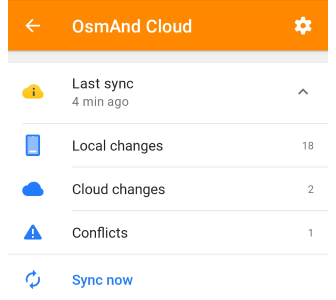
Şuraya gidin: Menü → Ayarlar → [object Object]
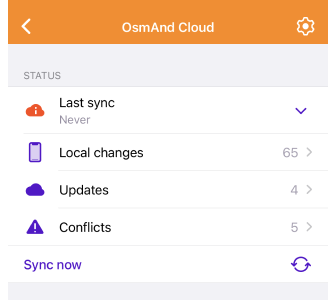
Son senkronizasyon, verilerin bu cihaz ile bulut arasında en son ne zaman senkronize edildiğini gösteren bir açılır menüdür.
- Yerel değişiklikler. Buluta yüklenmemiş yerel değişikliklerin toplam sayısını gösterir.
- Bulut değişiklikleri. Son senkronizasyondan bu yana diğer cihazlardan buluta yüklenen değişikliklerin toplam sayısı.
- Çakışmalar. Yerel ve bulut değişiklikleri arasındaki tutarsızlıkların toplam sayısı.
- Şimdi senkronize et. Bu cihazda ve bulutta değiştirdiğiniz ayarlar menüsündeki tüm seçili veri bölümlerini senkronize etmek için bu seçeneği belirleyin.
Şimdi senkronize et, Değişiklikler menüsündeki Yerel ve Bulut bölümlerindeki Tümünü Yükle ve Tümünü İndir düğmelerini birleştirir. Çakışmalar bu şekilde senkronize edilmez.
Çöp Kutusu
- Android
- iOS
Şuraya gidin: Menü → Ayarlar → OsmAnd Cloud → Depolama → Çöp kutusu
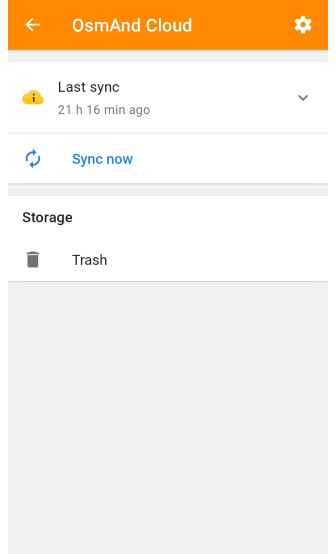
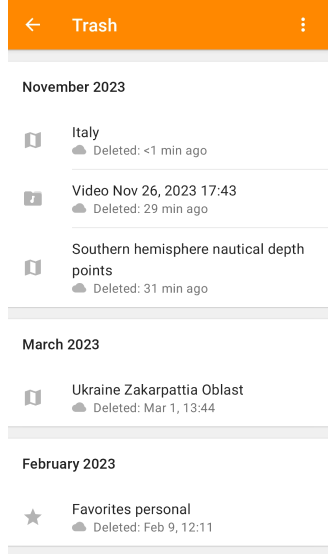
Şuraya gidin: Menü → Ayarlar → [object Object] → Çöp kutusu
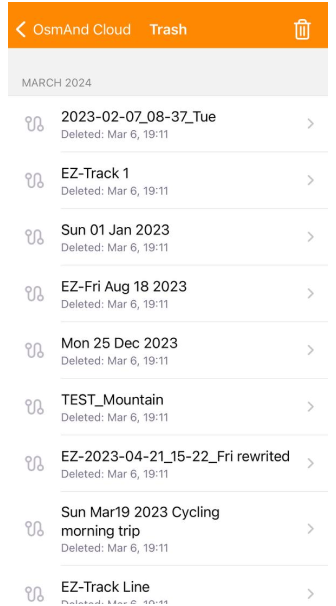
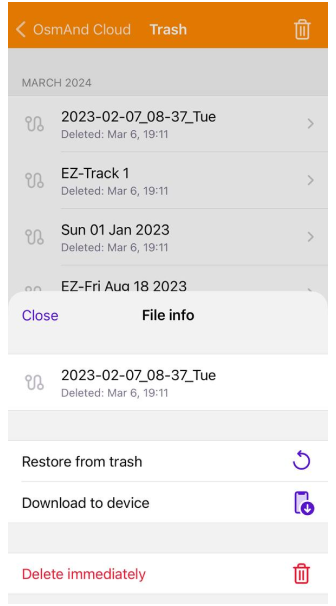
Çöp Kutusu özelliği, OsmAnd Cloud'dan silinen dosyaları görüntülemenize ve yönetmenize olanak tanır. Dosyaların yanlışlıkla silinmesini ve verilerinizin geri döndürülemez şekilde kaybolmasını önlemek için tasarlanmıştır.
-
Dosyaları görüntüle. Çöp Kutusu, Bulut Değişiklikleri klasöründen daha önce silinen tüm dosyaları listeler. Tüm dosyalar, silindikleri tarih ve saat hakkında bilgi içerir. Aya göre gruplandırılır ve en son silinenlerden Çöp Kutusu'nda kalan en eski dosyalara doğru sıralanır.
-
Çöp Kutusunu Boşalt.
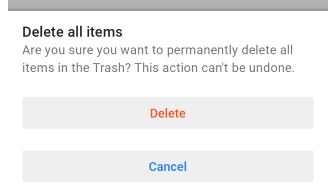
Buluttan silinen tüm dosyalardan yer açmak için Çöp Kutusunu Boşalt özelliğini kullanabilirsiniz. Bu, Çöp Kutusu ekranının sağ üst köşesindeki üç nokta menüsünden erişilebilir. Dosyalar kalıcı olarak silinir ve geri yükleme imkanı yoktur.
-
Ayrı dosyaları yönetme.
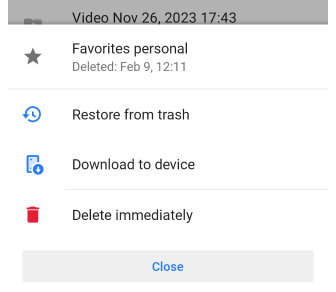
- Çöp kutusundan geri yükle. Bu özellik ile dosyaları OsmAnd Cloud'a geri yükleyebilirsiniz. Dokunduktan sonra, seçilen dosya Çöp Kutusu'ndan Değişiklikler bölümündeki Bulut klasörüne taşınır.
- Aygıta indir. Bu özellik, bir dosyayı cihaza indirmenize olanak tanır. Aynı ada sahip seçilen dosya klasörde mevcutsa, Dosya zaten var iletişim kutusu görüntülenir ve burada bir eylem seçeneği belirleyebilirsiniz: Değiştir veya İkisini de Sakla.
- Hemen sil. Bu özellik, seçilen dosyayı geri yükleme imkanı olmadan kalıcı olarak silmenize olanak tanır. Bu işlemi kullanırken dikkatli olun, çünkü işlem geri döndürülemez.
Ayarlar
- Android
- iOS
Şuraya gidin: Menü → Ayarlar → OsmAnd Cloud → Ayarlar
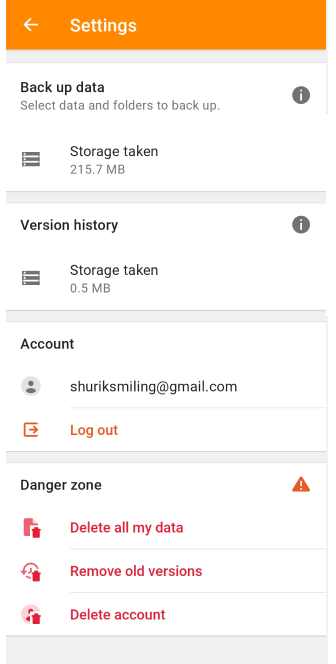
Şuraya gidin: Menü → Ayarlar → [object Object] → Ayarlar
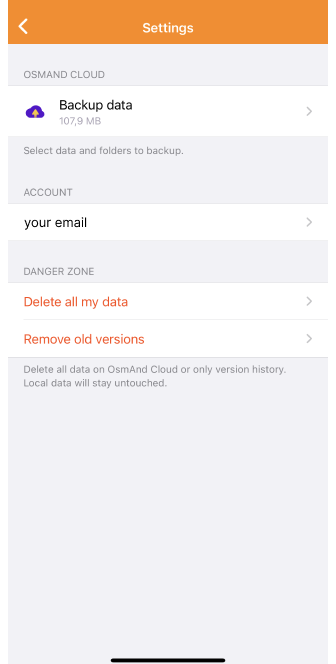
Bu bölüm, OsmAnd Cloud'unuzu düzenlemek ve yönetmek içindir.
Yedeklenecek Verileri Seçin
- Android
- iOS
Şuraya gidin: Menü → Ayarlar → OsmAnd Cloud → Ayarlar → Verileri yedekle
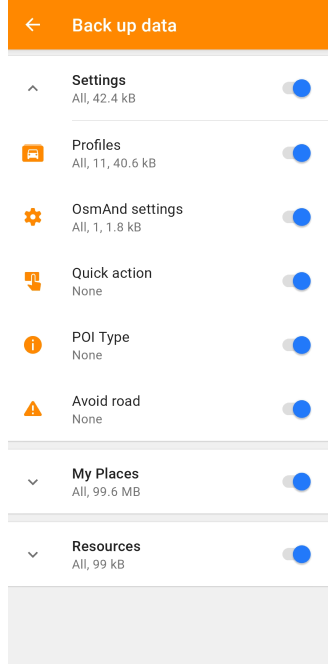
Şuraya gidin: Menü → Ayarlar → [object Object] → Ayarlar → Verileri yedekle
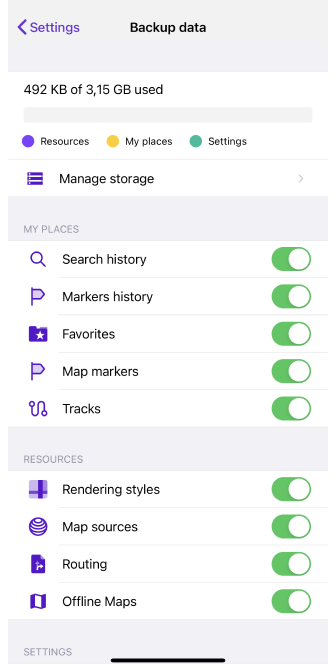
Bu menüde, Cloud'a yüklenecek verileri ve klasörleri seçebilirsiniz:
-
Ayarlar. Bu sekme, genel tercihler, belirli profiller, hızlı eylemler, POI'ler ve yol ka�çınma ayarları gibi tüm ayarlarınızı içerir.
-
Yerlerim. Bu sekme, favoriler, izler, OSM notları, işaretleyiciler ve diğer öğeler dahil olmak üzere Yerlerim menüsündeki verileri listeler.
-
Kaynaklar. Burada, favoriler, rota bilgileri, sesli komutlar ve ek öğeler gibi kaynakları yedeklemeyi seçebilirsiniz.
Tüm haritalar daha önce indirildikleri cihazda depolanır. OsmAnd Cloud yalnızca hangi haritalara sahip olduğunuz ve en son ne zaman değiştirildikleri hakkında bilgi depolar.
Belirli bir veri türü için yedeklemeyi devre dışı bırakmak, yalnızca senkronizasyonunu Cloud ile durdurur. Mevcut verileriniz depolanmış kalır ve gerekirse daha sonra tekrar yedeklenebilir.
Depolamayı Yönet
- Android
- iOS
Şuraya gidin: Menü → Ayarlar → OsmAnd Cloud → Ayarlar → Sürüm geçmişi
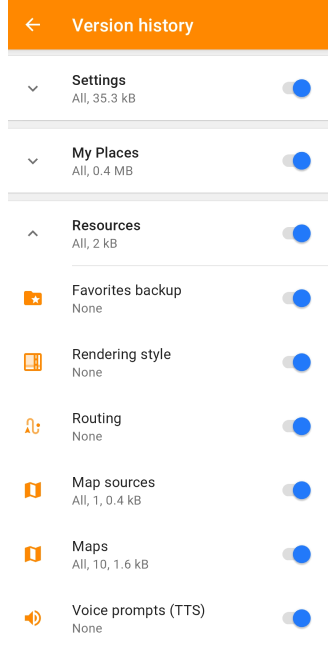
Şuraya gidin: Menü → Ayarlar → [object Object] → Ayarlar → Depolamayı yönet
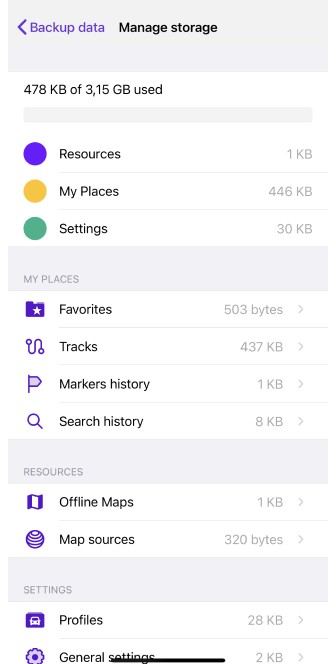
Sürüm geçmişi (Android) / Depolamayı yönet (iOS) menü bölümü, Ayarlar, Yerlerim ve Kaynaklar'daki 3.15 gigabayt belleğin ne kadarının kullanıldığını gösterir. Her veri türünün depolama boyutunu görüntüleyebilir ve gerekirse OsmAnd Cloud'dan silebilirsiniz.
Cloud'dan veri silmek, yedekleme durumunu veya cihazınızdaki yerel kopyaları etkilemez. Tüm kaldırılan öğeler 30 gün boyunca Çöp Kutusu'nda mevcut kalır ve bu süre içinde geri yüklenebilir.
Hesap
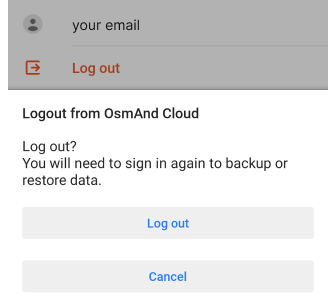
Bu bölüm, hangi hesaplarınızın OsmAnd Cloud'a bağlı olduğu hakkında bilgi içerir ve bir çıkış düğmesi içerir. Verileri yedeklemek veya geri yüklemek için tekrar giriş yapmanız gerekecektir.
Silme Seçeneği
- Android
- iOS
Şuraya gidin: Menü → Ayarlar → OsmAnd Cloud → Ayarlar → Tehlike bölgesi
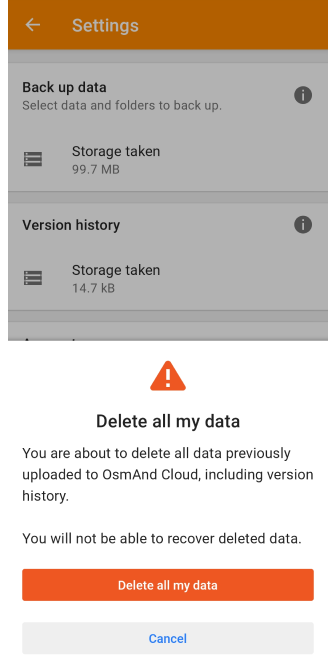
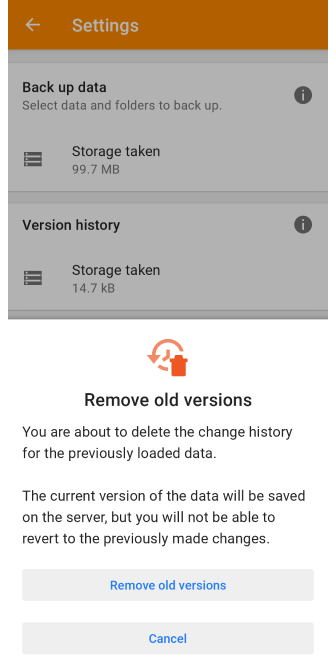
Şuraya gidin: Menü → Ayarlar → [object Object] → Ayarlar → Tehlike bölgesi
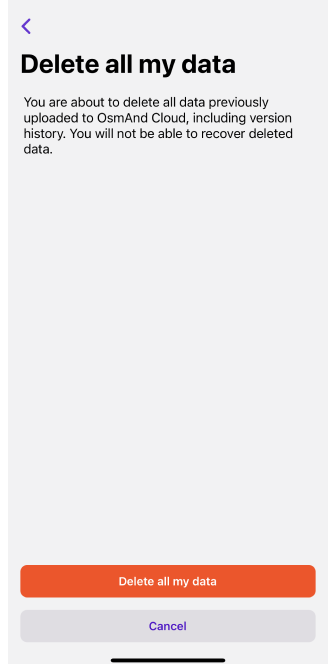
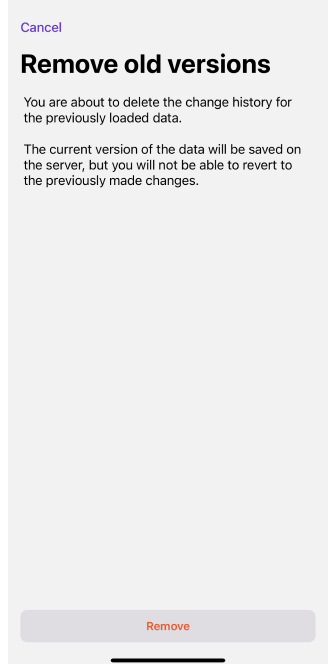
Ayarlar menüsünün Tehlike bölgesi bölümünde yapabileceğiniz eylemler geri döndürülemezdir ve bu nedenle özel dikkat gerektirir.
-
Tüm verilerimi sil. Bu seçenek, daha önce OsmAnd Cloud'a yüklenen tüm verileri, tüm sürüm geçmişi dahil olmak üzere kaldırmanıza olanak tanır. Lütfen silindikten sonra bu verilerin geri yüklenemeyeceğini unutmayın.
-
Eski sürümleri kaldır. Bu seçenek, daha önce yüklenen verilerin değişiklik geçmişini silmenizi sağlar. Mevcut veri sürümü sunucuda korunacak, ancak önceki sürümlere geri dönemeyeceksiniz.
-
Hesabı sil. Bir hesabı silmek için bir doğrulama sürecinden geçmeniz gerekir. Onay için OsmAnd Cloud'a kayıtlı e-posta adresinize tek kullanımlık bir şifre gönderilecektir.
- OsmAnd Cloud'daki tüm veriler silinecektir. Cihazdaki veriler dokunulmadan kalır.
- Hesabınız ve tüm hesap bilgileriniz silinecektir.
- İkincil cihazlar OsmAnd Cloud'dan çıkış yapacak ve ücretli özelliklere erişimi kaybedecektir.
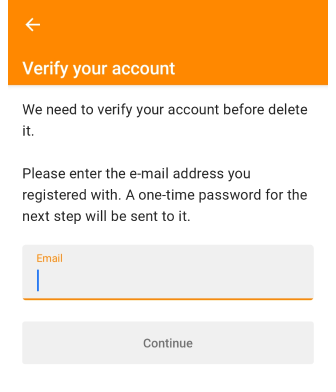
Değişiklik Listesi
- Android
- iOS
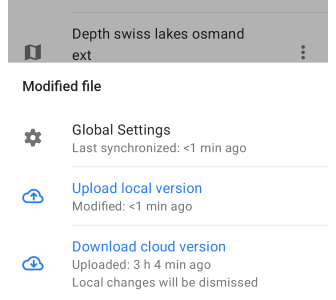
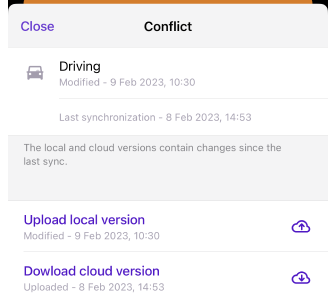
Son Senkronizasyon açılır menüsündeki herhangi bir öğeye dokunarak Değişiklikler bölümünü açın. Bu bölüm, düzenleme için mevcut tüm değişiklikleri gösteren üç sekme içerir. Liste boşsa, son senkronizasyondan bu yana hiçbir değişiklik olmamıştır.
-
Değişiklikler listesindeki her öğe, son senkronizasyonun tarihini ve tam saatini ve ilgili sürümü anında indirme veya yükleme seçeneklerini içerir.
-
Bulut depolamadan değişiklikleri indirmek yerel değişiklikleri geçersiz kılacaktır. Benzer şekilde, yerel verileri yüklemek, ilgili değişiklikleri bulut sürümünden kaldırır.
-
Her sekmede, veriler türe ve alfabetik olarak sıralanır; bu, özellikle OsmAnd Cloud'da birden fazla dosyayı yönetirken belirli öğeleri hızlı bir şekilde bulmanıza yardımcı olur.
Yerel ve Bulut
- Android
- iOS
Şuraya gidin: Menü → Ayarlar → OsmAnd Cloud → Değişiklikler → Yerel / Bulut
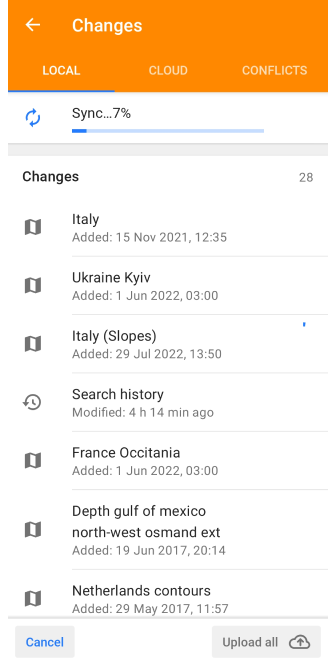
Şuraya gidin: Menü → Ayarlar → [object Object] → Değişiklikler → Yerel / Bulut
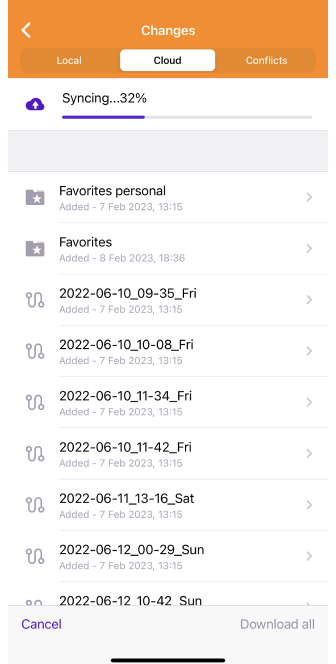
-
Yerel - Henüz bulutta olmayan tüm yerel değişiklikleri Tümünü Yükle'ye dokunarak senkronize edebilirsiniz. Alternatif olarak, listeden belirli değişiklikleri seçerek ve Yerel sürümü yükle'yi seçerek yükleyebilirsiniz.
Buluta başarıyla yüklenen değişiklikler, belirli bir süre sonra Değişiklikler → Yerel sekmesinden otomatik olarak kaldırılır.
-
Bulut - Bulut sekmesi, bulut depolamadan indirilebilecek değişikliklerin bir listesini görüntüler. Ekranın altındaki düğmeyi kullanarak tüm değişiklikleri bir kerede indirebilir veya tek tek indirebilirsiniz.
Çakışmalar
- Android
- iOS
Şuraya gidin: Menü → Ayarlar → OsmAnd Cloud → Değişiklikler → Çakışmalar
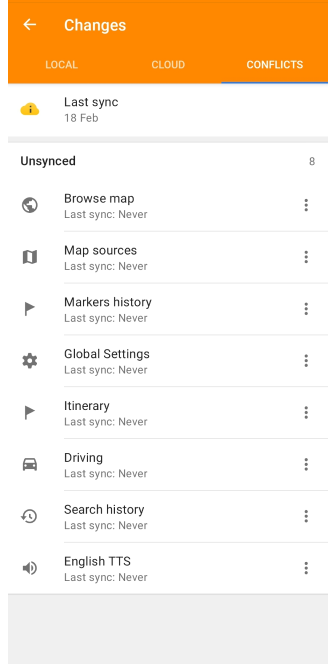
Şuraya gidin: Menü → Ayarlar → [object Object] → Değişiklikler → Çakışmalar
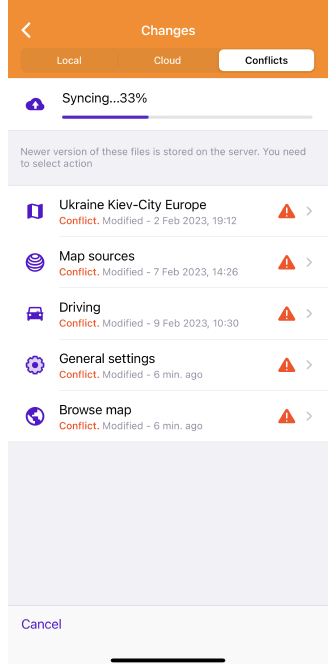
Bir çakışma, bir dosyanın Yerel sürümü ile Bulut sürümünün eşleşmemesi durumunda ortaya çıkar.
-
Yerel değişikliklerle Bulut sürümünü değiştirebilir veya Bulut sürümünü cihazınıza indirebilirsiniz.
-
Bir çakışma çözüldüğünde, listeden otomatik olarak kaldırılır. İşlem genellikle sadece birkaç dakika sürer.
-
Çakışmalar klasöründeki bir dosyaya dokunmak, Yerel ve Bulut sürümleri hakkında, son değiştirme ve yükleme zamanları dahil olmak üzere ayrıntıları görüntüler.
-
Aşağıdaki eylemlerden birini seçebilirsiniz:
- Yerel Sürümü Yükle – Bulut sürümünü yerel dosya ile değiştirir.
- Bulut Sürümünü İndir – Yerel dosyayı Bulut sürümü ile değiştirir.
